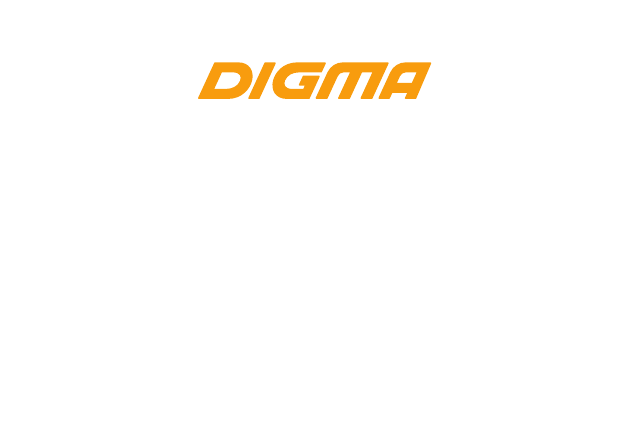Инструкция для DIGMA Optima 7303M
Оглавление инструкции
- Страница 1 из 17
РУКОВОДСТВО ПОЛЬЗОВАТЕЛЯ Optima 7303M TS7070AW
- Страница 2 из 17
Благодарим Вас за выбор продукции Digma. Прежде чем начат ь использование данного устройства, пожалуйста, внимательно прочтите руководство для обеспечения правильной эксплуатации изделия и предотвращения его повреждения. ● Программное обеспечение, конструктивные особенности устройства и содержание
- Страница 3 из 17
● Допустимая температура внешней среды в режиме эксплуатации: от 0 до +35°С. Температура хранения: от -5 до +45°С. Относительная влажность: от 5% до 90% без конденсата (25°С). ● Избегайте контакта устройства с источниками огня во избежание взрыва или пожара. ● Не подвергайте интернет-планшет
- Страница 4 из 17
ТЕХНИЧЕСКИЕ ХАРАКТЕРИСТИКИ: ОС ANDROID 4.4 Популярная операционная система для планшетных ПК с возможностью установки приложений. IPS-ЭКРАН 7’’ 1280 x 800 Пикс Отличное качество изображения, насыщенные цвета даже на солнце, широкий угол обзора. 4 ОПЕРАТИВНАЯ ПАМЯТЬ 512 МБ ВСТРОЕННАЯ ПАМЯТЬ 8 ГБ**
- Страница 5 из 17
ОПИСАНИЕ КНОПОК И ПОРТОВ УСТРОЙСТВА 1. Экран 2. Фронтальная камера 3. Задняя камера 4. Динамик 5. USB-разъем 6. Разъем для наушников 7. Кнопка питания: • Долгое нажатие – включение или выключение устройства; • Короткое нажатие – перевод в режим сна или вывод из режима сна (выключение экрана); 8.
- Страница 6 из 17
ВКЛЮЧЕНИЕ / ВЫКЛЮЧЕНИЕ УСТРОЙСТВА Включение: Нажмите и удерживайте несколько секунд кнопку включения питания. Дождитесь окончания процесса загрузки устройства и появления экрана блокировки. Разблокировка: На экране приложите палец к иконке и сдвиньте ее вправо в положение разблокировки, чтобы
- Страница 7 из 17
ИКОНКИ НА ГЛАВНОМ ЭКРАНЕ После включения и разблокировки устройства появится Главный экран: Ярлык для поисковой системы Google Ярлык для перехода к экрану запуска приложений ЭКРАН ЗАПУСКА ПРИЛОЖЕНИЙ Нажмите на нужный ярлык для запуска соответствующего приложения. Набор ярлыков приложений может
- Страница 8 из 17
УДАЛЕНИЕ ЯРЛЫКОВ ПРИЛОЖЕНИЙ НА ГЛАВНОМ ЭКРАНЕ Нажмите и удерживайте некоторое время палец на ярлыке выбранного приложения. Дождитесь появления синей рамки. Для удаления перетащите эту иконку и наложите ее на значок . ИСПОЛЬЗОВАНИЕ ПАПОК Вы можете объединять несколько ярлыков в папки на главном
- Страница 9 из 17
ПОДКЛЮЧЕНИЕ ПО WI-FI 1. В окне Настройки в разделе Беспроводные сети перевеВКЛ . дите ползунок ВЫКЛ вправо в положение После включения модуля Wi-Fi запустится автоматический поиск беспроводной сети. Home N-bkw XXX--dlink 2. В правой части экрана выберите точку доступа Wi-Fi, к которой хотите
- Страница 10 из 17
ОПИСАНИЕ СТРОКИ СОСТОЯНИЯ Нажмите ярлык Нажмите ярлык Нажмите ярлык для возврата в предыдущее окно или выхода из приложения. для выхода на Главный экран. для открытия списка приложений, которые были запущены в последнее время. - текущее время - установка соединения и уровень сигнала для Wi-Fi
- Страница 11 из 17
ПРИЛОЖЕНИЕ КАМЕРА Нажмите на иконку для запуска приложения Камера. В этом приложении доступны следующие элементы управления: Иконка в правом верхнем углу открывает интерфейс просмотра фотографий и видео. Иконка переводит приложение в режим фотосъемки. Иконка переводит приложение в режим
- Страница 12 из 17
ЗАГРУЗКА ФАЙЛОВ С КОМПЬЮТЕРА Для загрузки файлов с компьютера выполните следующие действия: • Откройте меню «Проводник» или папку «Мой компьютер». Карта памяти, установленная в устройство, будет отображаться как «Съемный накопитель». • Выберите файлы/папки для передачи с компьютера и перенесите их
- Страница 13 из 17
ВНИМАНИЕ: • Не отсоединяйте устройство во время воспроизведения на Вашем ПК файлов, хранящихся в памяти устройства. • Не отсоединяйте устройство от компьютера во время передачи данных, в противном случае это может привести к повреждению или потере данных. ЗАРЯДКА БАТАРЕИ ВНИМАНИЕ: Перед
- Страница 14 из 17
ВНИМАНИЕ: • Рекомендуемая температура окружающей среды для зарядки аккумуляторной батареи – от 0°С до 35°С. • Если устройство не используется в течение продолжительного времени, заряжайте аккумуляторную батарею через каждые 2-3 месяца. • Сразу зарядите устройство, если появилось сообщение о низкой
- Страница 15 из 17
- Страница 16 из 17
МУЛЬТИМЕДИЙНАЯ ПРОДУКЦИЯ Официальный сайт компании : www.digma.ru Адреса сервисных центров : www.digma.ru/support/service/ Служба технической поддержки: www.digma.ru/support/help/ Полные условия гарантийного обслуживания: http://www.digma.ru/support/warranty/ ТАКЖЕ МЫ БУДЕМ РАДЫ ВАС ВИДЕТЬ В
- Страница 17 из 17
 1
1 2
2 3
3 4
4 5
5 6
6 7
7 8
8 9
9 10
10 11
11 12
12 13
13 14
14 15
15 16
16